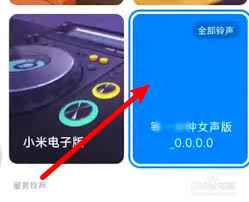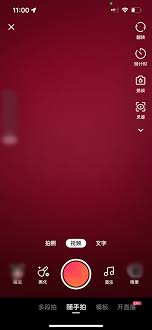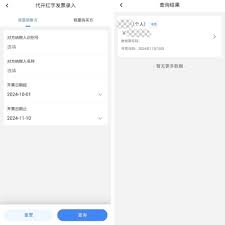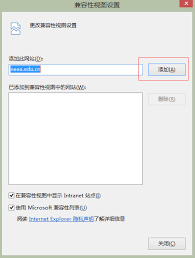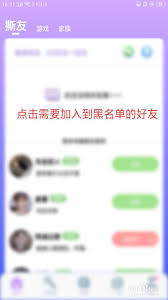illustrator怎么设置多个对象间距相等
2025-08-13 21:51:06 作者:xx
在 illustrator 中,让多个对象间距相等是一项很实用的操作技巧,能帮助我们更高效地进行设计排版。下面就来详细介绍一下具体步骤。
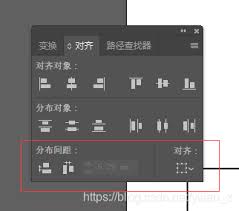
首先,打开 illustrator 软件并导入或创建需要调整间距的多个对象。确保这些对象已经按照你想要的大致布局排列好,接下来进入关键的间距调整环节。
选中你想要设置间距相等的所有对象。可以通过按住 shift 键依次点击每个对象来实现多选。
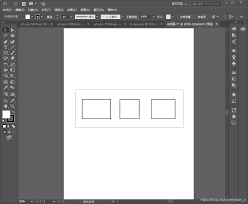
然后,选择“窗口”菜单,在下拉菜单中找到“对齐”选项并点击,调出“对齐”面板。
在“对齐”面板中,有几个关键的按钮用于控制对象间距。如果你希望对象之间的水平间距相等,点击“水平居中分布”按钮。此时,所选对象会自动在水平方向上均匀分布,它们之间的间距会变得相等。
同理,若要设置垂直方向上对象间距相等,点击“垂直居中分布”按钮,对象就会在垂直方向上均匀分布,间距达到一致。
这两个按钮的功能十分强大,能快速帮我们实现多个对象间距相等的效果。
另外,还有一种相对灵活的方法。选中对象后,选择“对象”菜单,点击“变换”,再选择“对齐分布”。在弹出的对话框中,可以更精确地设置对象之间的间距数值。通过调整“分布间距”的相关参数,能按照自己的需求精准控制对象间距,无论是水平还是垂直方向,都能实现自定义的等间距分布。
例如,你设计了一排图标,希望它们之间的间距完全一致,使用“水平居中分布”就能快速达成整齐排列的效果;若在设计海报时,有多个元素需要在垂直方向上等间距分布,“垂直居中分布”就能派上用场。
掌握了 illustrator 设置多个对象间距相等的方法,能让我们在设计过程中节省大量时间,使设计作品更加规整、美观。无论是制作宣传海报、产品包装还是界面设计,都能通过这一技巧提升设计的质量和专业性。快来动手试试吧,让你的设计作品更加出色!
免责声明:以上内容源自网络,版权归原作者所有,如有侵犯您的原创版权请告知,我们将尽快删除相关内容。